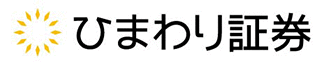【アイフォンアプリ】ひまわりFX for iPhoneユーザーガイド 8.各種設定
【アイフォンアプリ】ひまわりFX for iPhoneユーザーガイドを印刷する場合はこちら
.
8-1 レートアラート機能を使う
1.メニュー画面の設定ボタン→「レートアラート」をタッチします

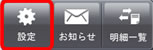 |
 |
| 2.各項目を設定します | |
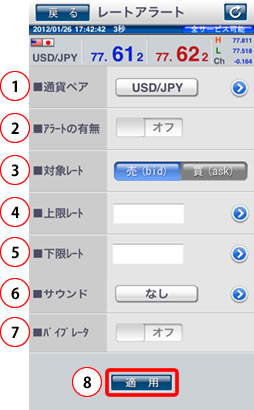 |
①通貨ペア アラートの対象にする通貨ペアを選択します。 |
| ②アラートの有無 指定したレートに到達した際にアラート画面表示のオン/オフを選択します。 | |
| ③対象レート アラートの対象となるレートの売買区分を選択します。 | |
| ④上限レート 現在レートを上回るレートを指定します。 | |
| ⑤下限レート 現在レートを下回るレートを指定します。 | |
| ⑥サウンド 設定したレートに到達した際にお知らせする音を選択します。 | |
| ⑦バイブレーター オンにした場合、設定したレートに到達した際にバイブレータでお知らせします。 | |
| ⑧適用ボタン タッチすることで設定完了です。 | |
8-2 数量・許容スリップを設定する
1.メニュー画面の設定ボタン→「数量・スリップ設定」をタッチします

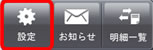 |
 |
| 2.各通貨ペアごとに数量・許容スリップを設定し、適用ボタン(画面左上)をタップします。 | |
 |
①数量 新規注文する際の初期値を設定します。 ②許容スリップ 許容スリップの初期値を設定します。 ③適用ボタン 数量・許容スリップの設定完了後、適用ボタンをタッチして設定完了です。 |
8-3 通貨ペア表示の順番を並び替える
1.メニュー画面の設定ボタン→「通貨ペア表示順」をタッチします

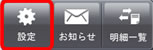 |
 |
| 2.通貨ペア表示の順番を並べ替えます。 | |
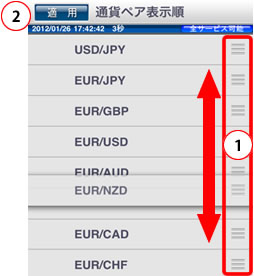 |
①並び替えたい通貨ペア選択しスライドさせる 並び替える通貨ペアの右側(赤い囲み部分)をタッチします。 タッチした指を離さずに設定したい位置にスライドさせます。 並び替える位置を決めたら指を離します。 ②適用ボタン 通貨ペアの並び替え完了後、タッチして設定完了です。 |
8-4 パスワード変更
1.メニュー画面の設定ボタン→「パスワードの変更」をタッチします

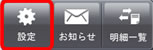 |
 |
| 2.新しいパスワードを入力し適用ボタンをタッチします。 | |
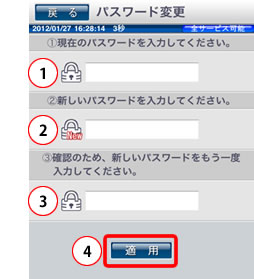 |
①現在パスワード 現在のパスワードを入力します。 ②新パスワード 新しく登録するパスワードを入力します。 ※半角英数6~16桁でご設定ください。 ③確認用新パスワード ②で入力した新パスワードを入力します。 ④適用ボタン 各項目を入力後、タッチして変更完了です。 |
8-5 メールアドレス変更
1.メニュー画面の設定ボタン→「メールアドレスの変更」をタッチします

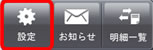 |
 |
| 2.新しいメールアドレスを入力後、適用ボタンをタッチします。 | |
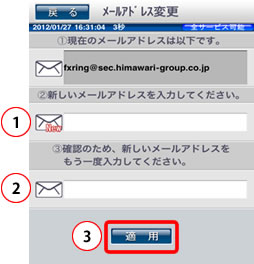 |
①新メールアドレス 新しく登録するメールアドレスを入力します。 ②確認用新メールアドレス ①で入力したメールアドレスを入力します。 ③適用ボタン 各項目を入力後、タッチして変更完了です。 |
8-6 自動更新の間隔を変更する
1.メニュー画面の設定ボタン→「自動更新間隔」をタッチします

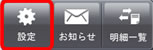 |
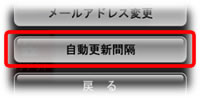 |
2.選択画面(ピッカー)から更新間隔を選択し、適用ボタンをタッチします。

更新間隔を長く設定されている場合、表示されているレートと現在レートに乖離が生じる場合があります。 ご注文の際は、取引画面右上にある”更新”ボタンをクリックして最新レートを取得後ご注文ください。 |
 |